Mình thấy khá nhiều bạn thay vì dùng Safari mặc định thì chuyển sang dùng Cốc Cốc để có thể tải được Video trên Youtube. Bạn có thể dùng cách này, tuy nhiên mình không thích dùng Cốc Cốc, do có nhiều quảng cáo và đã từng bị tố vì cài mã độc vào ứng dụng nên mình cũng hơi rén.
Nếu dùng Cốc Cốc thì bạn chỉ cần vào trang chủ của ứng dụng: https://coccoc.com. Sau đó nhấn Tải trình duyệt. Tải về bạn kéo vào Application để cài như bình thường.
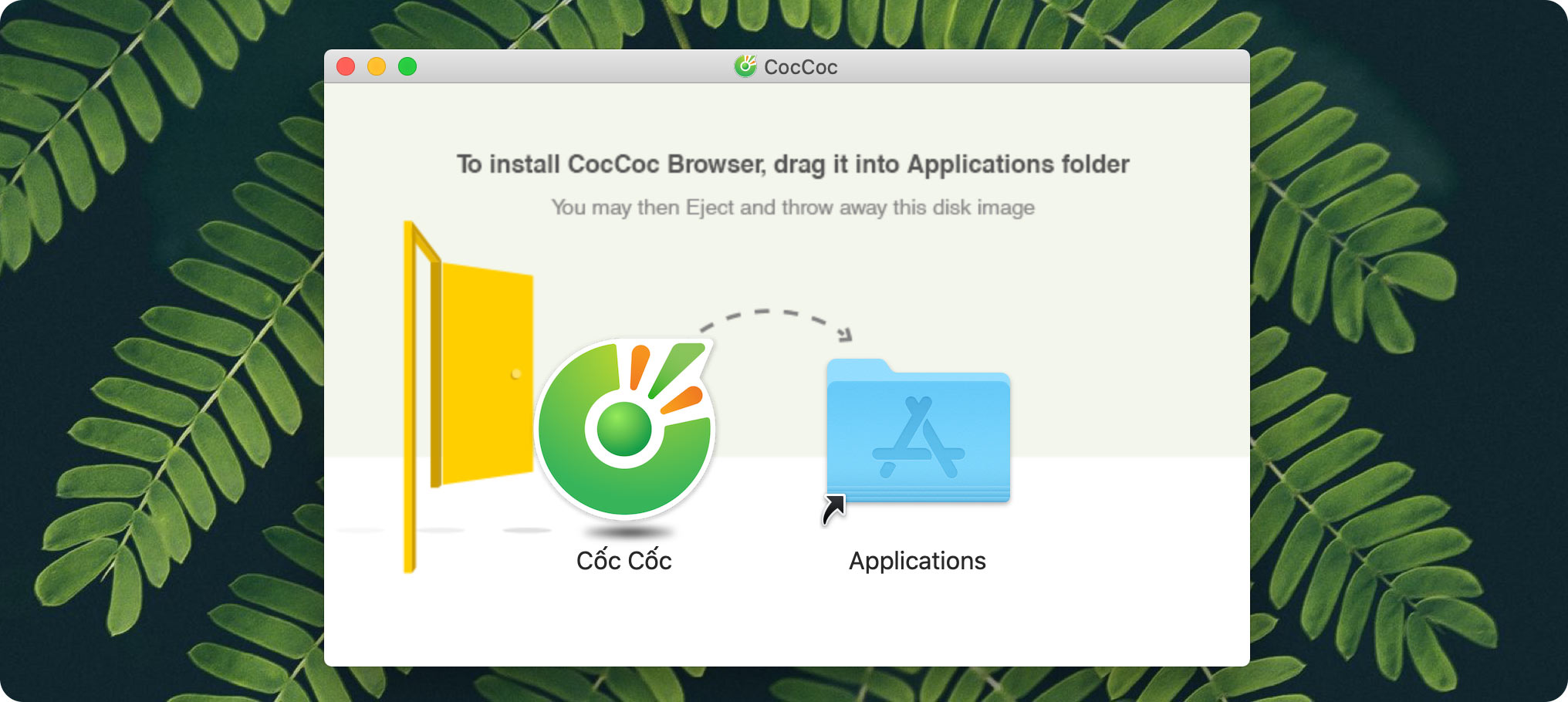
Sau khi cài xong, chạy Cốc Cốc lên, mở video bạn cần tải về trên Youtube, rê chuột lên phía trên Video bạn sẽ thấy chữ Download. Hoặc nhấn vào icon mũi tên xanh trên góc phải trình duyệt, nhấn vào Download để tải Video về.
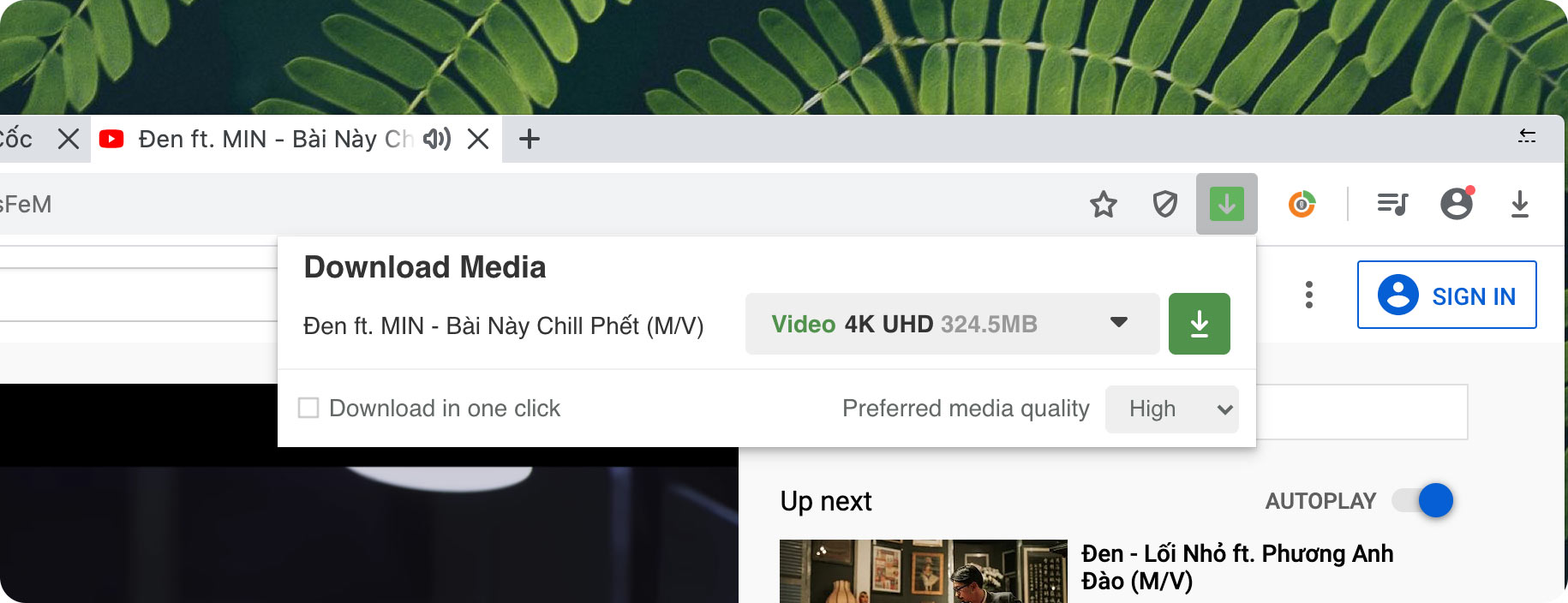
Cách này ưu điểm là bạn có thể dùng bất kỳ trình duyệt nào, kể cả trình duyệt Safari mặc định, không cần cài thêm bất cứ gì. Và nhược điểm là sẽ có popup quảng cáo đôi lúc gây khó chịu.
Có rất nhiều các trang web Convert Youtube trên mạng nhưng mình đề xuất các bạn nên sử dụng 2 site đó là: http://y2mate.com hoặc https://x2convert.com/vi vì đây là 2 site có thể nói là thông dụng nhất cho việc Convert Videos Online tính đến thời điểm hiện tại rồi.
Sau khi vào y2mate.com, bạn chỉ việc dán link vào ô trên màn hình. Sau đó nhấn Start. Chọn chất lượng bạn muốn tải rồi nhấn Download.
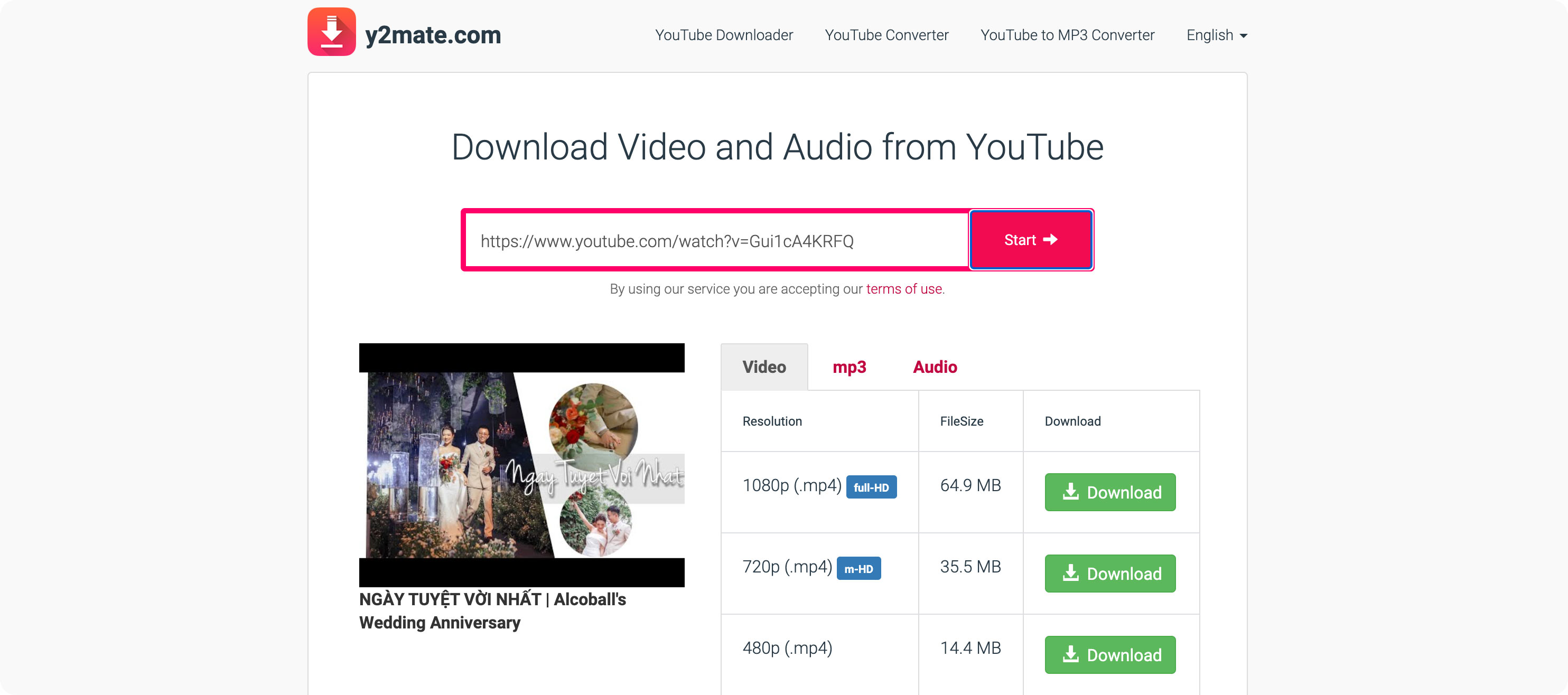
Với x2convert thì cũng tương tự thôi nên mình sẽ không hướng dẫn nữa nhé (mấy site convert này cũng na ná nhau cả thôi nên thao tác hầu như giống hệt)
Thêm "ss" trước link bạn cần tải. Ví dụ link bản cần tải là "http://youtube.com/nhipsongkhoe" bạn chỉ cần thay thành "http://ssyoutube.com/nhipsongkhoe" sau đó Enter, một cửa sổ mới sẽ hiện ra và có nút Download cho bạn.
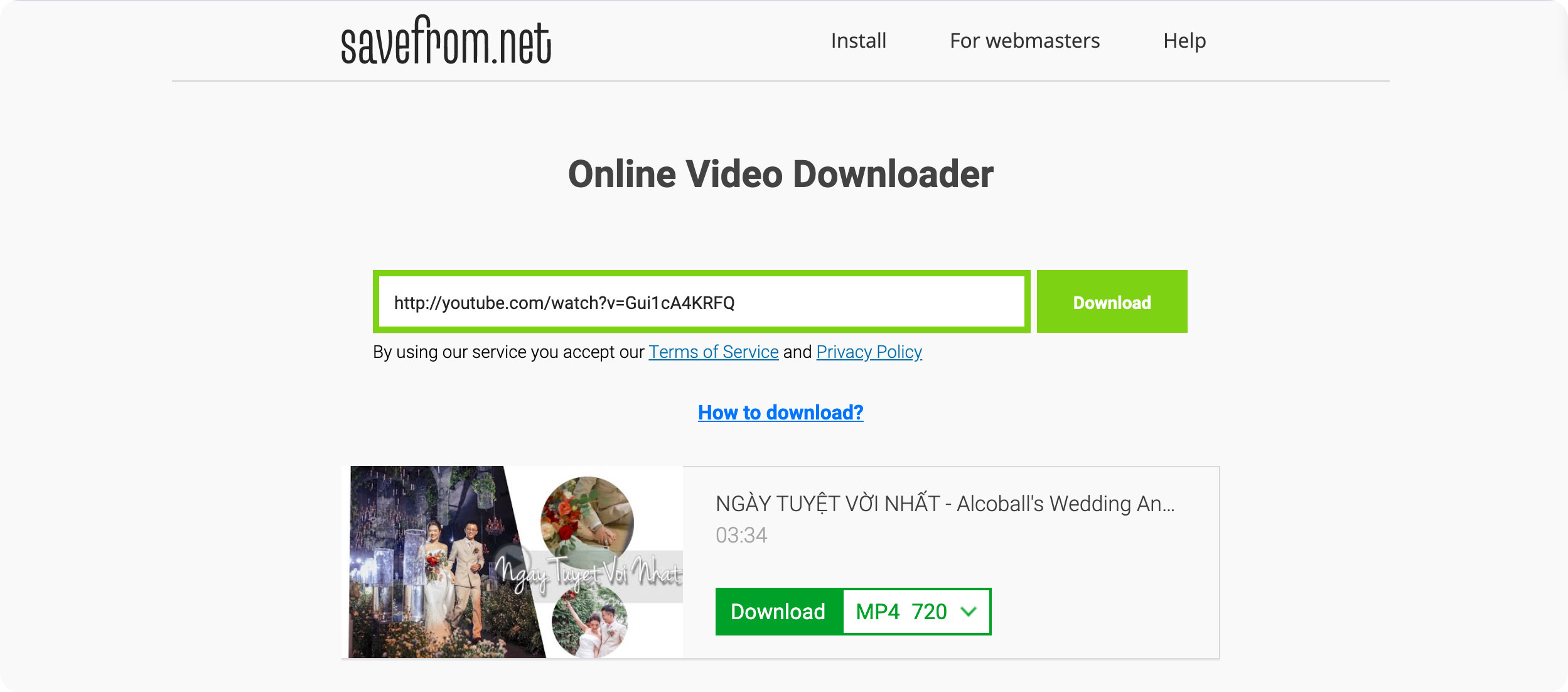
Cách này ưu điểm là bạn sẽ không bị phần mềm quảng cáo, tuy nhiên nó có một nhược điểm là bạn bạn phải cài thêm 1 phần mềm vào máy. Tuy nhiên các phần mềm hỗ trợ Download Youtube trên Mac đa số đều nhẹ và đầy đủ tính năng, ngoài download Video đa số còn hỗ trợ tách Audio từ youtube và lưu lại dưới định dạng Mp3
Thực ra các phần mềm này đều na ná chức năng giống nhau. Nên bạn có thể chọn phần mềm nào cũng được. Mình khuyến nghị một vài cái tên phổ biến và có tốc độ cập nhật liên tục như: 4K Video Downloader (hỗ trợ tải cả video 4K), Downie, Ummy Video Downloader (gọn nhẹ, đơn giản)…
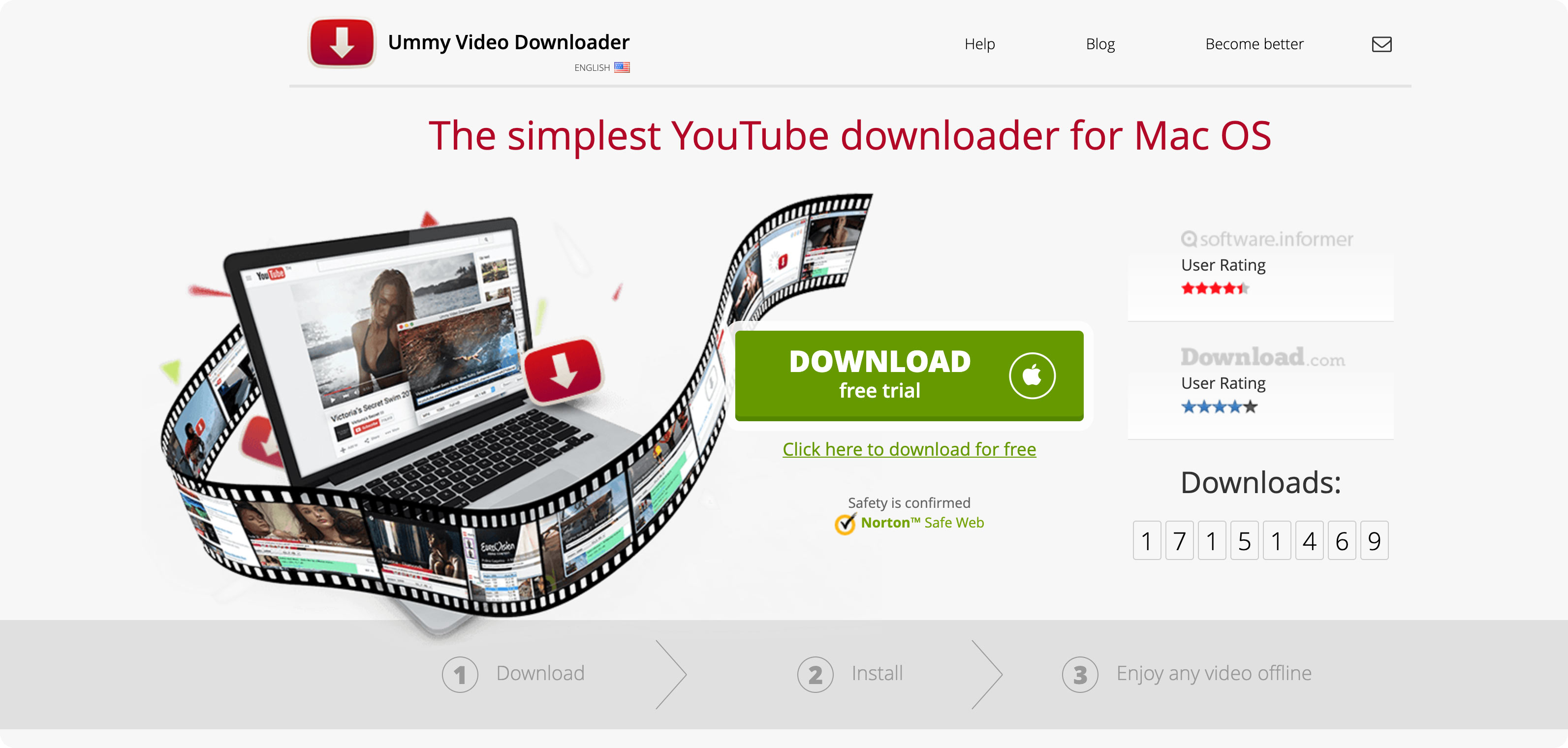
Ngoài ra. Nếu bạn đã cài Folx (phần mềm hỗ trợ download cho Mac được mệnh danh là IDM của MacOS). thì bạn chỉ cần mở Folx lên, chọn File>New Task (phím tắt Command + N) rồi dán link Youtube vào, phần mềm sẽ tự nhận link youtube, getlink cho bạn, bạn chỉ cần chọn chất lượng tải về (có cả chức năng tách Audio).
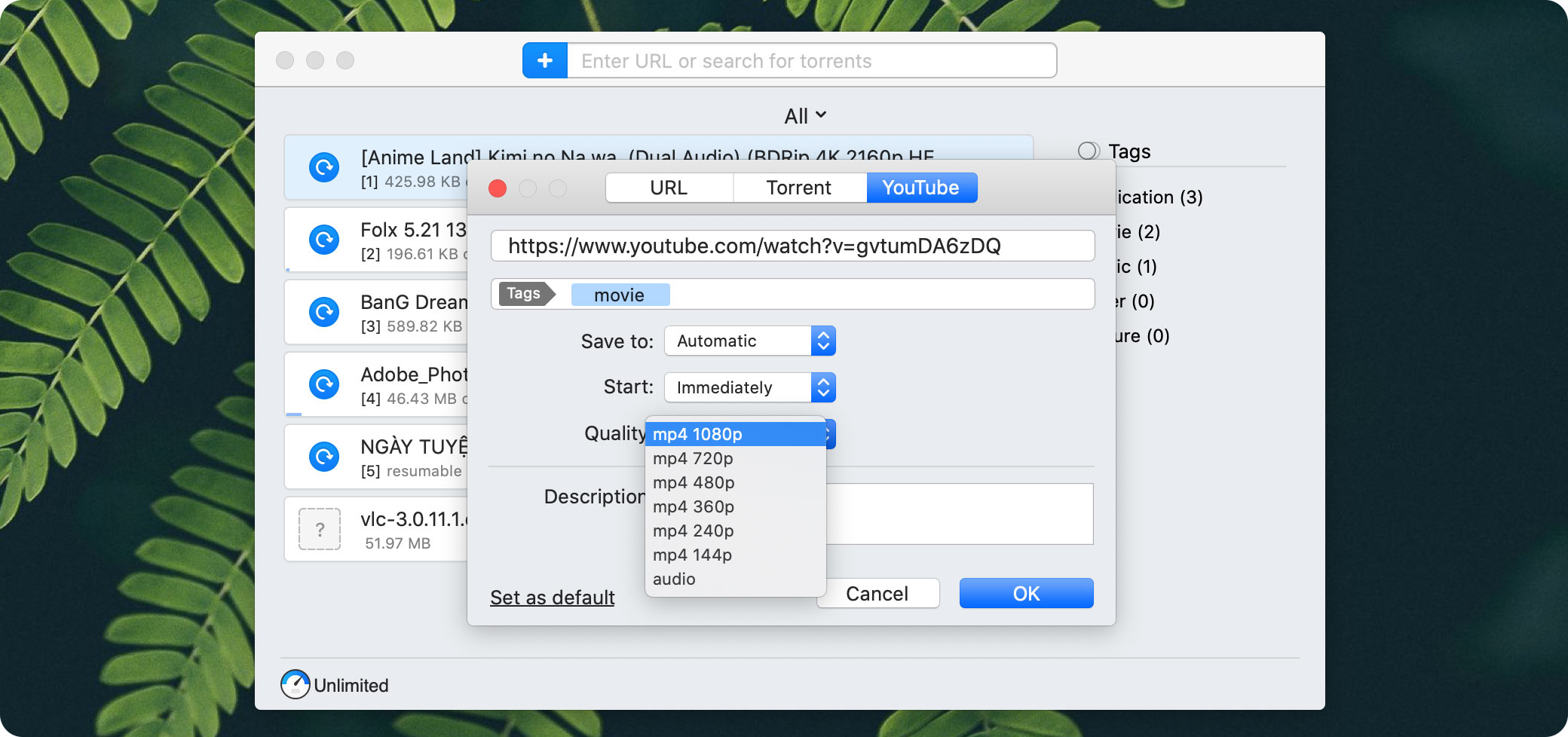
HNMAC cũng có một bài viết chi tiết về phần mềm này, mình sẽ để link tại đây trong trường hợp các bạn muốn tham khảo thêm về nó nhé: Folx - IDM của MacOS. Trên đây là các cách mà mình biết giúp bạn có thể download video và nhạc từ youtube về máy Mac.
Cảm ơn các bạn đã theo dõi bài viết. Nếu có bất cứ câu hỏi nào hãy để lại ở bên dưới phần bình luận nhé!!